Caricamento carta nel vassoio carta
Il metodo di caricamento della carta varia per ogni tipo di vassoio.
![]()
- Quando si sostituisce la carta o si rimuove un inceppamento, fare attenzione a non incastrare o ferirsi le dita.
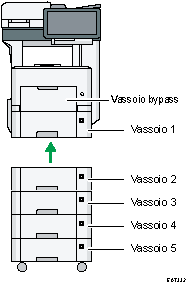
Prima di caricare la carta in un vassoio, controllare il formato e il tipo di carta che può essere caricata.
Tipo di schermata delle impostazioni: Standard
Per caricare la carta, specificare il tipo di carta o lo spessore in [Impostazioni vassoio/carta] in [Impostazioni].
Tipo di schermata delle impostazioni: Classico
Per caricare la carta, specificare il tipo di carta o lo spessore in [Tray Paper Settings] in [Settings].
Per caricare carta sottile, carta spessa o altra carta speciale, utilizzare il vassoio bypass.
Quando si carica carta in un vassoio contenente pochi fogli, è possibile che più fogli vengano alimentati contemporaneamente dal vassoio. Togliere tutti i fogli, smazzarli e caricarli nuovamente.
Si potrebbe udire uno rumore di carta sfregata. Questo non è un guasto.
Caricamento della carta nei vassoi da 1 a 5
Regolare le guide laterali e la guida posteriore in base al formato carta.
![]()
Non impilare la carta oltre l'indicatore del limite massimo. Se si carica carta oltre il segno di limite, le immagini stampate potrebbero risultare oblique oppure potrebbero verificarsi inceppamenti.
Vassoio 1
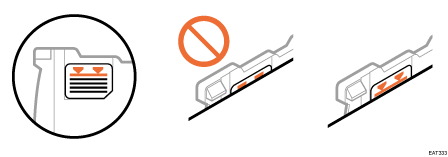
Vassoi 2-5
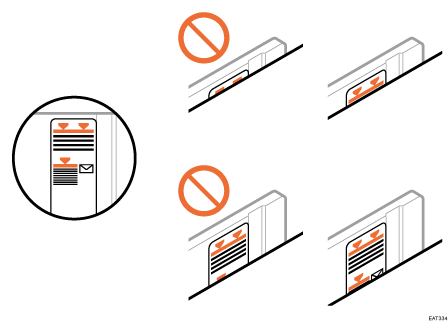
Caricare la carta in tutti i vassoi nella stessa maniera. Nell'esempio che segue viene utilizzato il vassoio 1.
![]() Tirare il vassoio delicatamente fino all'arresto, sollevare il lato anteriore del vassoio ed estrarlo dalla macchina.
Tirare il vassoio delicatamente fino all'arresto, sollevare il lato anteriore del vassoio ed estrarlo dalla macchina.
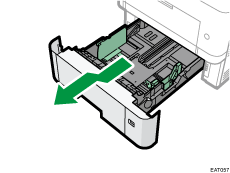
Posizionare il vassoio su una superficie piatta.
![]() Stringere il fermaglio sulla guida laterale e farlo scorrere affinché corrisponda al formato carta.
Stringere il fermaglio sulla guida laterale e farlo scorrere affinché corrisponda al formato carta.
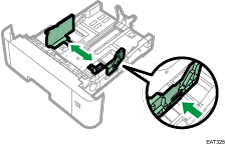
![]() Stringere la guida posteriore e farla scorrere verso l'interno per farla corrispondere al formato standard.
Stringere la guida posteriore e farla scorrere verso l'interno per farla corrispondere al formato standard.
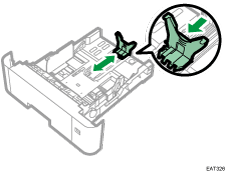
In caso di caricamento di carta di formato superiore ad A4![]() o 81/2 × 11
o 81/2 × 11![]() , premere il pulsante, quindi tirare la guida finale per farla corrispondere al formato carta.
, premere il pulsante, quindi tirare la guida finale per farla corrispondere al formato carta.
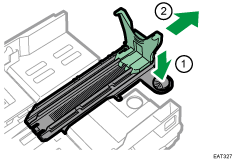
 (principalmente Nord America)
(principalmente Nord America)
Montare l'attacco sulla guida laterale quando si carica carta di formato 51/2 × 81/2.
È possibile utilizzare questo attacco solo nel vassoio 1.
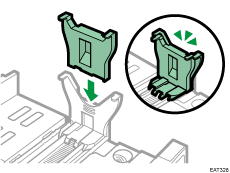
![]() Caricare la nuova pila di carta con il lato stampa rivolto verso il basso.
Caricare la nuova pila di carta con il lato stampa rivolto verso il basso.
Assicurarsi che la pila di carta non superi l'indicatore superiore di limite massimo (linea superiore) nel vassoio.
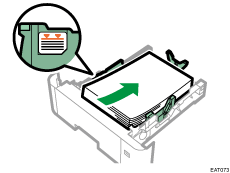
![]() Regolare le guide della carta per eliminare eventuali spazi.
Regolare le guide della carta per eliminare eventuali spazi.
Non spostare la carta caricata nel vassoio più di alcuni millimetri.
L'eccessivo movimento della carta caricata potrebbe danneggiare i bordi della carta sulle aperture della piastra di sollevamento del vassoio, causando la piega o l'inceppamento dei fogli.
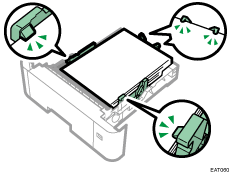
![]() Regolare il selettore formato carta affinché corrisponda al formato e alla direzione di alimentazione della carta nel vassoio.
Regolare il selettore formato carta affinché corrisponda al formato e alla direzione di alimentazione della carta nel vassoio.
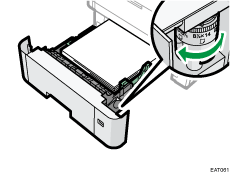
![]() Sollevare la parte anteriore del vassoio e fare scorrere delicatamente quest'ultimo nella macchina finché non si arresta.
Sollevare la parte anteriore del vassoio e fare scorrere delicatamente quest'ultimo nella macchina finché non si arresta.
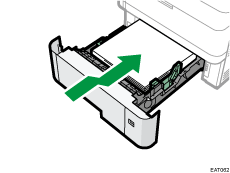
Per evitare inceppamenti della carta, verificare che il vassoio sia ben inserito.
![]()
La carta intestata va caricata con un orientamento specifico.
Caricamento di carta a orientamento fisso o carta a due facciate
È possibile caricare le buste nei vassoi da 2 a 5.
Caricare la carta nel vassoio bypass
È possibile utilizzare il vassoio bypass per lucidi, etichette adesive e carta che non può essere caricata nei vassoi carta. Il numero massimo di fogli che è possibile caricare nel vassoio bypass dipende dal tipo di carta.
Tipi e formati carta consigliati
![]()
Dopo aver caricato la carta, specificare il formato e il tipo di carta mediante il pannello di controllo. Quando si stampa un documento, specificare nel driver della stampante lo stesso tipo e formato carta utilizzati per la macchina.
![]() Aprire il vassoio bypass.
Aprire il vassoio bypass.
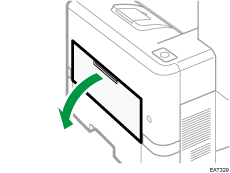
Estrarre l'estensione quando si caricano fogli di formato A4![]() , 81/2 × 11
, 81/2 × 11![]() o superiore.
o superiore.
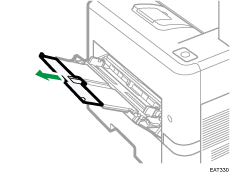
![]() Caricare la carta con il lato di stampa verso l'alto fino all'arresto, quindi regolare entrambi i lati della guida carta, in modo che corrisponda alla larghezza della carta.
Caricare la carta con il lato di stampa verso l'alto fino all'arresto, quindi regolare entrambi i lati della guida carta, in modo che corrisponda alla larghezza della carta.

![]()
Quando viene utilizzato il vassoio bypass, si raccomanda di impostare la direzione della carta su
 .
.La carta intestata va caricata con un orientamento specifico.
Caricamento di carta a orientamento fisso o carta a due facciate
Nel vassoio bypass si possono caricare buste. Le buste vanno caricate con un orientamento specifico.
Specificare i formati regolari utilizzando il pannello di controllo (Tipo di schermata delle impostazioni: Standard)
![]() Premere [Impostazioni] sulla schermata Home.
Premere [Impostazioni] sulla schermata Home.
![]() Premere [Impostazioni vassoio/carta].
Premere [Impostazioni vassoio/carta].
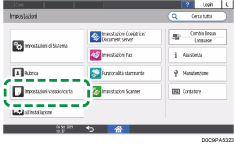
![]() Premere [Formato carta/Tipo carta].
Premere [Formato carta/Tipo carta].
![]() Premere un vassoio per impostare.
Premere un vassoio per impostare.
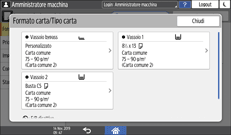
![]() Premere [Form.carta].
Premere [Form.carta].
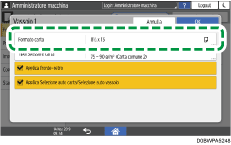
Per specificare il vassoio di bypass, premere [Formato carta: Stampante].
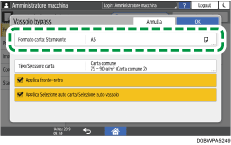
![]() Scegliere un formato per la carta nell'elenco seguente e poi premere [OK].
Scegliere un formato per la carta nell'elenco seguente e poi premere [OK].
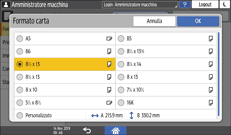
![]() Premere [OK].
Premere [OK].
![]() Al termine della configurazione, premere [Home](
Al termine della configurazione, premere [Home]( ).
).
![]()
Per specificare i vassoi da 1 a 5, ruotare la manopola su
 in anticipo.
in anticipo.
Specificare una carta dal formato personalizzato utilizzando il pannello di controllo (Tipo di schermata delle impostazioni: Standard)
![]() Premere [Impostazioni] sulla schermata Home.
Premere [Impostazioni] sulla schermata Home.
![]() Premere [Impostazioni vassoio/carta].
Premere [Impostazioni vassoio/carta].
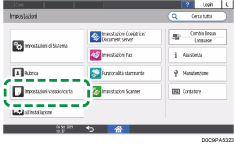
![]() Premere [Formato carta/Tipo carta].
Premere [Formato carta/Tipo carta].
![]() Premere un vassoio per impostare.
Premere un vassoio per impostare.
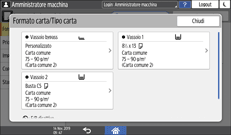
![]() Premere [Form.carta].
Premere [Form.carta].
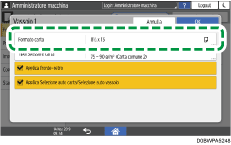
Per specificare il vassoio di bypass, premere [Formato carta: Stampante].
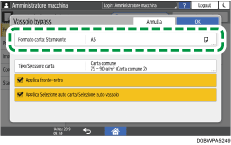
![]() Premere [Personalizzato] nell'elenco seguente.
Premere [Personalizzato] nell'elenco seguente.
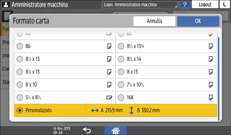
![]() Premere il bottone sulla destra di "A" o "B".
Premere il bottone sulla destra di "A" o "B".
Specificare i valori all'interno dei numeri "< >" e poi premere [Done].
![]() Premere tre volte [OK].
Premere tre volte [OK].
![]() Al termine della configurazione, premere [Home](
Al termine della configurazione, premere [Home]( ).
).
![]()
Per specificare i vassoi da 1 a 5, ruotare la manopola su
 in anticipo.
in anticipo.
Specificare le impostazioni di tipo e spessore della carta (Tipo di schermata delle impostazioni: Standard)
Se le impostazioni di stampa e la carta caricata utilizzati per un lavoro di stampa non coincidono, possono verificarsi errori di mancata corrispondenza.
Prima di iniziare la stampa, verificare e specificare le impostazioni carta.
![]()
Prima di modificare le impostazioni, verificare la priorità delle impostazioni carta per la stampa (priorità al driver della stampante o al pannello di controllo).
Sul driver della stampante
Controllare le impostazioni del vassoio carta e il tipo di carta sul driver della stampante e assicurarsi che le impostazioni corrispondano alla carta caricata.
Sul pannello di controllo
![]() Premere [Impostazioni] sulla schermata Home.
Premere [Impostazioni] sulla schermata Home.
![]() Premere [Impostazioni vassoio/carta].
Premere [Impostazioni vassoio/carta].
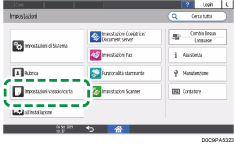
![]() Premere [Formato carta/Tipo carta].
Premere [Formato carta/Tipo carta].
![]() Premere un vassoio per impostare.
Premere un vassoio per impostare.
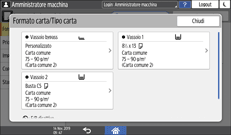
![]() Premere [Tipo/Spessore carta].
Premere [Tipo/Spessore carta].
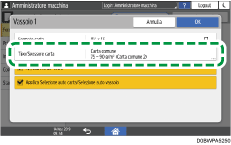
![]() Scegliere un tipo di carta e lo spessore della carta dall'elenco mostrato e poi premere [OK].
Scegliere un tipo di carta e lo spessore della carta dall'elenco mostrato e poi premere [OK].
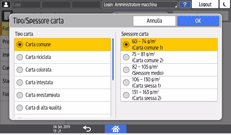
![]() Premere [OK].
Premere [OK].
![]() Al termine della configurazione, premere [Home](
Al termine della configurazione, premere [Home]( ).
).
Specificare i formati regolari utilizzando il pannello di controllo (Tipo di schermata delle impostazioni: Classico)
![]() Premere [Settings] nella schermata [Home].
Premere [Settings] nella schermata [Home].
![]() Premere [Impostaz.vass.carta].
Premere [Impostaz.vass.carta].
![]() Premere un vassoio per impostare.
Premere un vassoio per impostare.
Per specificare il vassoio di bypass, premere [Formato carta bypass stampante].
![]() Selezionare il formato carta.
Selezionare il formato carta.

![]() Premere [OK].
Premere [OK].
![]() Al termine della procedura, premere [Home] (
Al termine della procedura, premere [Home] ( ).
).
![]()
Per specificare i vassoi da 1 a 5, ruotare la manopola su
 in anticipo.
in anticipo.
Specificare una carta dal formato personalizzato utilizzando il pannello di controllo (Tipo di schermata delle impostazioni: Classico)
![]() Premere [Settings] nella schermata [Home].
Premere [Settings] nella schermata [Home].
![]() Premere [Impostaz.vass.carta].
Premere [Impostaz.vass.carta].
![]() Premere un vassoio per impostare.
Premere un vassoio per impostare.
Per specificare il vassoio di bypass, premere [Formato carta bypass stampante].
![]() Premere [Formato personalizz.].
Premere [Formato personalizz.].
Se un formato personalizzato è già specificato, premere [Cambia formato].
![]() Premere [Orizz.].
Premere [Orizz.].
![]() Inserire il formato orizzontale mediante i tasti numerici e premere il tasto [
Inserire il formato orizzontale mediante i tasti numerici e premere il tasto [![]() ].
].

![]() Premere [Verticale].
Premere [Verticale].
![]() Inserire il formato verticale mediante i tasti numerici e premere [
Inserire il formato verticale mediante i tasti numerici e premere [![]() ].
].
![]() Premere due volte [OK].
Premere due volte [OK].
![]() Al termine della procedura, premere [Home] (
Al termine della procedura, premere [Home] ( ).
).
![]()
Per specificare i vassoi da 1 a 5, ruotare la manopola su
 in anticipo.
in anticipo.
Specificare le impostazioni del tipo e dello spessore della carta (Tipo di schermata delle impostazioni: Classico)
Se le impostazioni di stampa e la carta caricata utilizzati per un lavoro di stampa non coincidono, possono verificarsi errori di mancata corrispondenza.
Prima di iniziare la stampa, verificare e specificare le impostazioni carta.
![]()
Prima di modificare le impostazioni, verificare la priorità delle impostazioni carta per la stampa (priorità al driver della stampante o al pannello di controllo).
Sul driver della stampante
Controllare le impostazioni del vassoio carta e il tipo di carta sul driver della stampante e assicurarsi che le impostazioni corrispondano alla carta caricata.
Sul pannello di controllo
Premere [Settings], [Tray Paper Settings], quindi [Successivo]. Controllare le impostazioni del vassoio utilizzato (vassoio bypass, vassoio 1, vassoio 2, vassoio 3 e vassoio 4) e assicurarsi che [Tipo carta] e [Spessore carta] corrispondano alla carta caricata.
Se [Visualizza auto] in [Visualizza impost.carta bypass] di [Settings]
 [Machine Features Settings]
[Machine Features Settings] [Imp.copiatrice/Document server] è abilitato, quando si carica la carta sul vassoio bypass, sul pannello di controllo viene visualizzato il tipo di carta attualmente specificato. Assicurarsi che le impostazioni corrispondano al tipo di carta caricato nel vassoio bypass.
[Imp.copiatrice/Document server] è abilitato, quando si carica la carta sul vassoio bypass, sul pannello di controllo viene visualizzato il tipo di carta attualmente specificato. Assicurarsi che le impostazioni corrispondano al tipo di carta caricato nel vassoio bypass.
